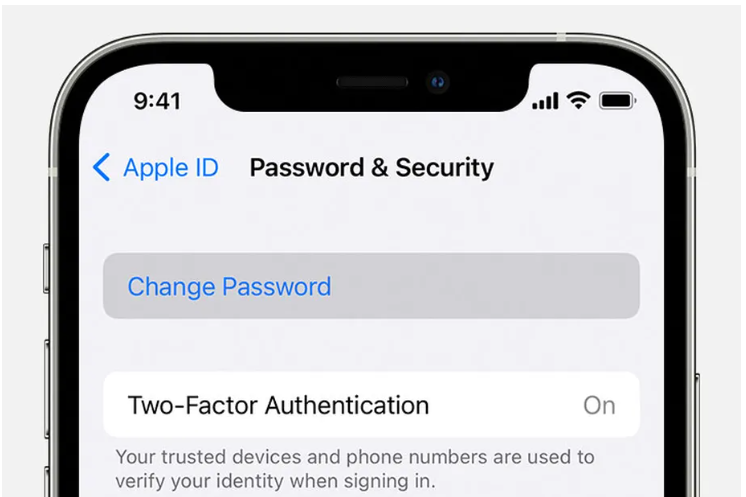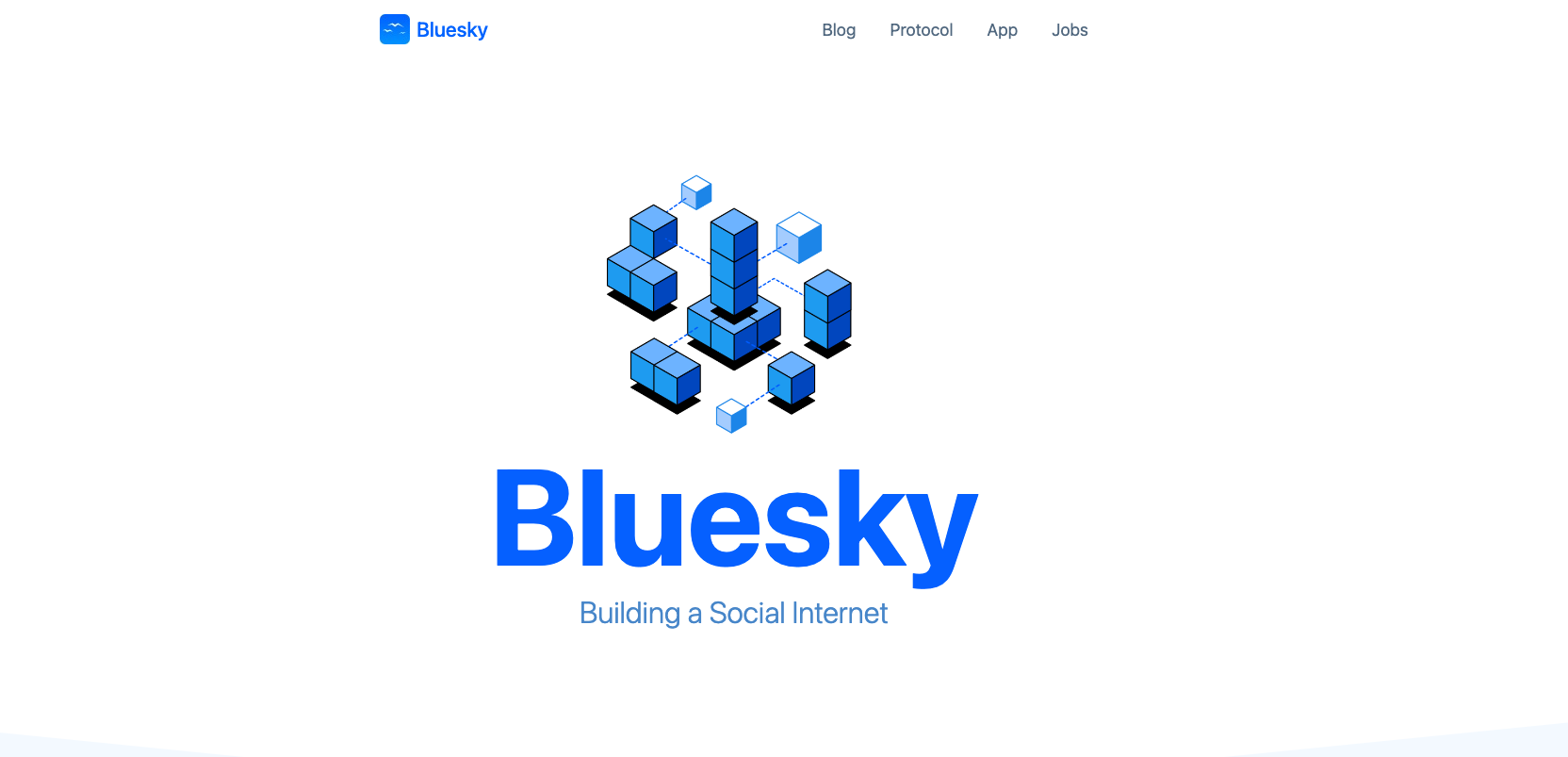اگر کاربر فیس بوک هستید، جالب است بدانید که می توانید لایو بگذارید و ویدیویی از خود به صورت زنده پخش کنید تا در همان لحظه با مخاطبان خود ارتباط برقرار کنید. شما می توانید این کار را هم از طریق نسخه دسکتاپ و هم از طریق نسخه تلفن همراه خود انجام دهید، حال چگونه در فیس بوک لایو بگذاریم در ادامه توضیح خواهیم داد. قبل از پخش لایو، می توانید تنظیمات لایو خود را شخصی کنید تا لایو شما شخصی شود.
از طریق نسخه دسکتاپ فیس بوک لایو بگذارید
اگر از کامپیوتر رومیزی استفاده می کنید، از وب سایت فیس بوک در مرورگر وب خود برای شروع پخش لایوتان استفاده کنید. فیس بوک توصیه می کند که از مرورگر گوگل کروم استفاده کنید، اما این ویژگی در سایر مرورگرها نیز اجرا می شود.
برای شروع، مرورگر وب مورد علاقه خود را اجرا کنید و فیس بوک را باز کنید. اگر از قبل وارد حساب کاربری خود نشده اید اکنون وارد شوید.
در بالای فید خبری خود، در زیر کادر پست جدید، روی “Live Video” کلیک کنید.
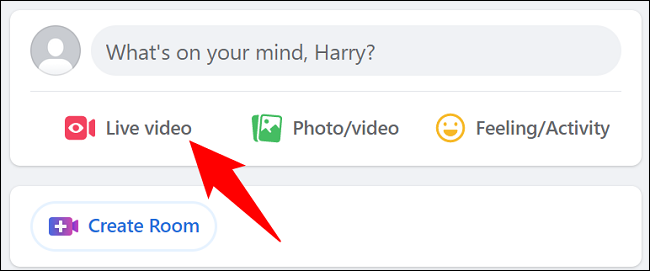
فیس بوک شما را به صفحه “Create Live Video” منتقل می کند. در سمت راست صفحه، گزینه “Go Live” را انتخاب کنید.
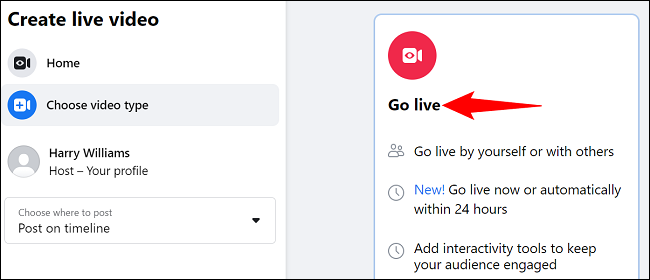
در نوار کناری سمت چپ، گزینه “Connect Video Source” را انتخاب کنید. اکنون مشخص خواهید کرد که از چه ابزاری برای پخش لایو استفاده می کنید.
در قسمت سمت راست، برای استفاده مستقیم از وب کم خود برای پخش لایو، گزینه “Webcam” را انتخاب کنید. اگر می خواهید از برنامه ای مانند OBS استفاده کنید، گزینه “”Streaming Software را انتخاب کنید. ما با گزینه قبلی پیش می رویم.
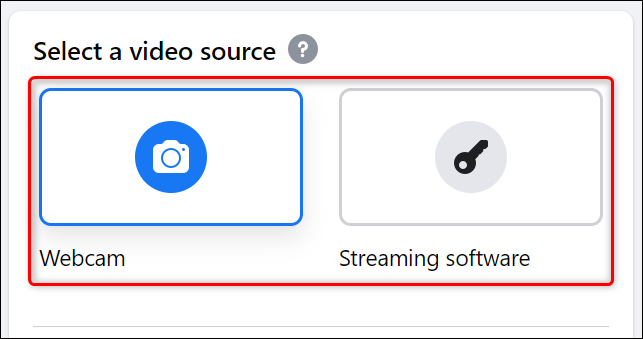
صفحه را به سمت پایین اسکرول کنید و به بخش “Camera Controls” بروید. در اینجا، وب کم و میکروفونی را که می خواهید استفاده کنید را انتخاب کنید. بخش “Video” به شما این امکان را می دهد تا پیش نمایشی از ویدیوی فعلی خود را مشاهده کنید.
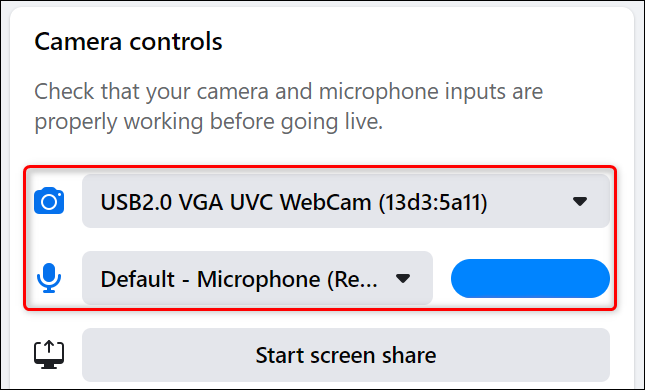
در سمت راست صفحه، در بخش “Post Details”، نام و توضیحاتی را برای لایو خود مشخص و وارد کنید.
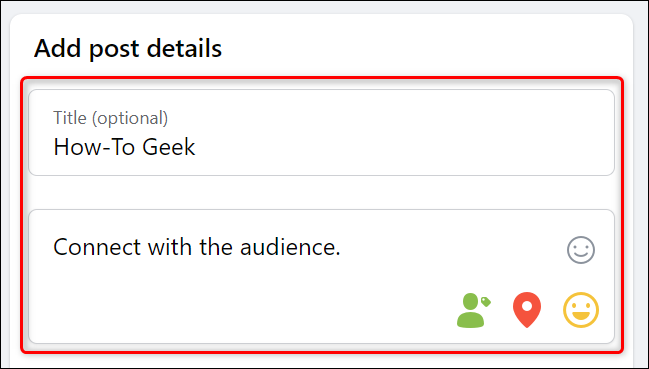
اکنون قبل از پخش لایو، به گزینه های مختلف سفارشی سازی موجود در نوار کناری سمت چپ نگاهی بیندازید. در اینجا، می توانید انتخاب کنید که چه کسی می تواند لایو شما را ببیند، یا آیا می خواهید درباره لایو خود در تایم لاینتان پستی ارسال کنید یا خیر و بسیاری از موارد اینچنینی دیگر.
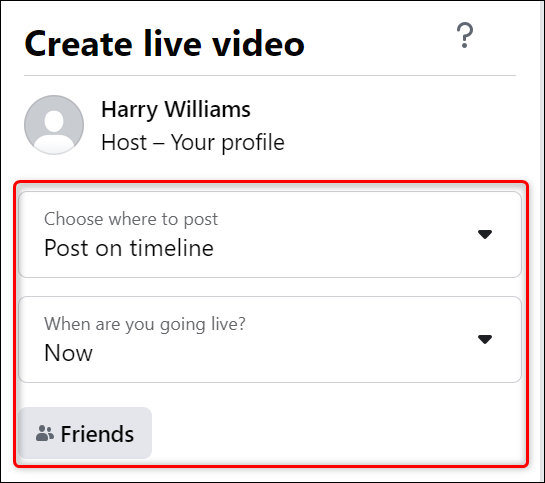
وقتی همه گزینه ها را بررسی و تنظیم کردید و برای شروع لایو آماده شدید، روی دکمه “Go Live” در گوشه پایین سمت چپ کلیک کنید.
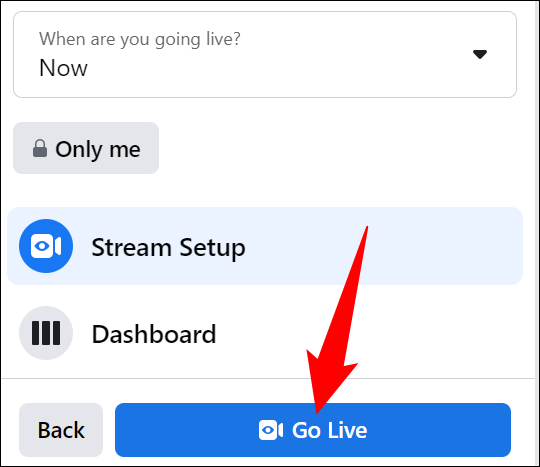
فیس بوک یک تایمر شمارش معکوس را نمایش می دهد و سپس لایو شما به صورت زنده پخش می شود. اکنون می توانید از گزینه های مختلف روی صفحه برای تعامل با مخاطبان خود استفاده کنید.
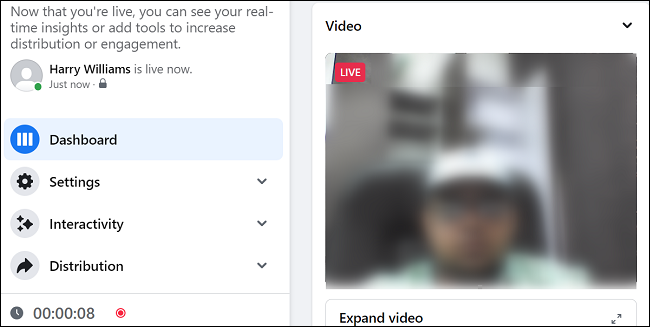
هنگامی که می خواهید لایو خود را پایان دهید، در گوشه سمت چپ پایین فیس بوک، روی “End Live Video” کلیک کنید. سپس “End” را در پنجره نمایش داده شده انتخاب کنید.
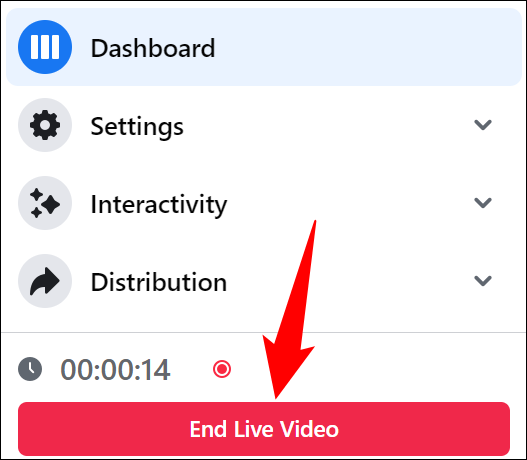
فیس بوک یک منوی “Quick Actions” نیز نمایش می دهد که به شما این امکان را می دهد تا یک اقدام مشخصی را در لایو خود انجام دهید. در صورت تمایل می توانید گزینه ای را انتخاب کنید.
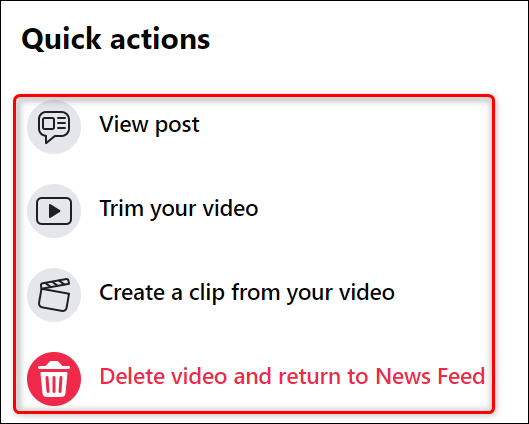
و اینگونه است که شما به صورت مجازی با طرفداران خود در این شبکه اجتماعی غول پیکر ملاقات می کنید. امیدوارم از این برقراری ارتباط لذت ببرید!
از طریق نسخه موبایل فیس بوک لایو بگذارید
برای پخش لایو از iPhone، iPad یا تلفن Android خود، از اپلیکیشن رسمی فیس بوک استفاده کنید.
ابتدا اپلیکیشن فیس بوک را در تلفن همراه خود نصب و اجرا کنید. در بالای فید خبری خود، روی گزینه “Live” ضربه بزنید.
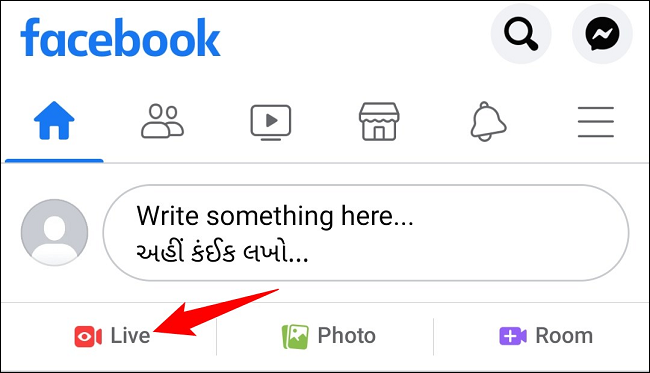
اگر قبلاً این کار را نکرده اید، به اپلیکیشن فیس بوک اجازه دهید تا بتواند از میکروفون و دوربین تلفن شما استفاده کند. سپس پیش نمایش دوربین خود را در اپلیکیشن مشاهده خواهید کرد.
قبل از پخش لایو، ممکن است بخواهید یک سری از تنظیمات را تغییر دهید. در بالای صفحه، روی نام خود ضربه بزنید. سپس، در صفحه ” Profile & Audience” که باز می شود، افرادی را که می خواهید اجازه دهید لایو شما را ببینند را انتخاب کنید. همچنین می توانید از همین صفحه انتخاب کنید که نوتیفیکیشنی درباره لایو شما برای یک سری از دوستان و فالوورهایتان ارسال شود یا خیر.
سپس با ضربه زدن روی آیکون فلش به سمت چپی که در بالا قرار دارد، به صفحه اصلی بازگردید.
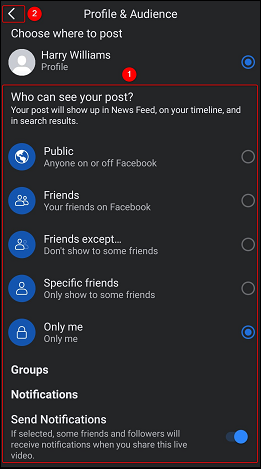
در صفحه اصلی، در بالا، سه آیکون دارید. اولین آیکون ( شبیه به عصای جادویی) به شما اجازه می دهد تا افکت های جالبی به لایو خود اضافه کنید. آیکون دوم (به صورت یک فلاش رعد و برق) چراغ قوه تلفن همراه شما را روشن می کند تا میزان نور لایو شما را بهبود ببخشد. و سومین آیکون (به شکل دوربینی با فلش های چرخان) به شما این امکان را می دهد تا در لایوتان بتوانید هم از دوربین عقب و هم از دوربین جلو گوشی خود استفاده کنید و هر موقع لازم بود جابه جا کنید.
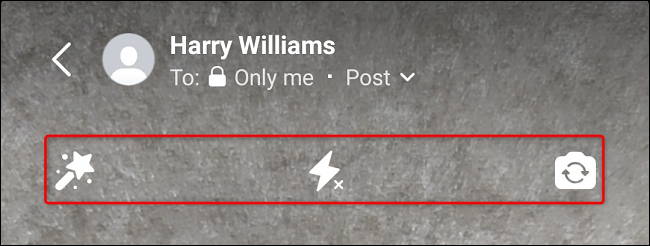
در پایین صفحه، می توانید به صورت اختیاری توضیحی برای لایو خود اضافه کنید. همچنین، می توانید با ضربه زدن روی آیکون شخص، هر کسی که می خواهید را دعوت کنید تا با شما لایو اجرا کند. برای نمایش گزینه های بیشتر نیز می توانید منویی که به صورت سه خط افقی است را انتخاب کنید.
در نهایت، هنگامی که برای پخش لایو آماده شدید، روی دکمه “Go Live” ضربه بزنید.
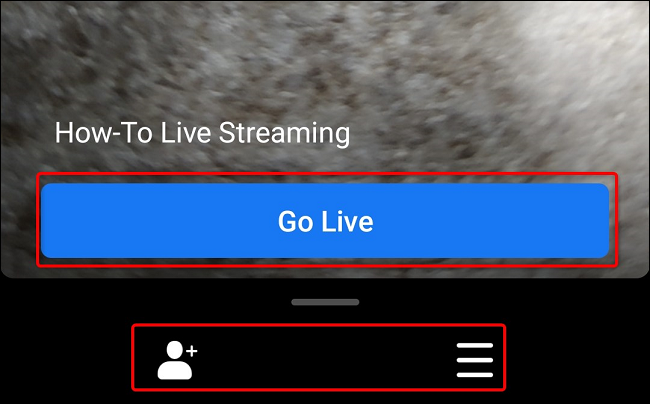
فیس بوک لایو شما را روی این پلتفرم پخش می کند و سپس شما یک آیکون “Live” را در گوشه سمت چپ بالا مشاهده خواهید کرد. اکنون شما می توانید هر طور که می خواهید با مخاطبان خود ارتباط برقرار کنید.
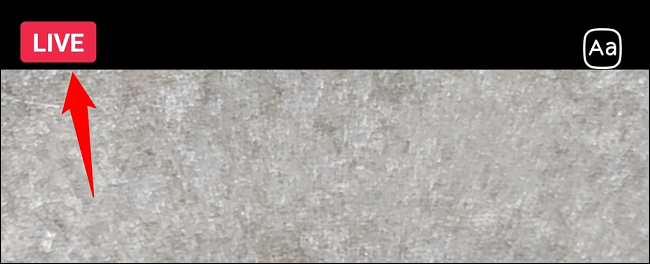
برای پایان دادن به لایو، در گوشه سمت راست پایین برنامه، روی ” Finish” ضربه بزنید.
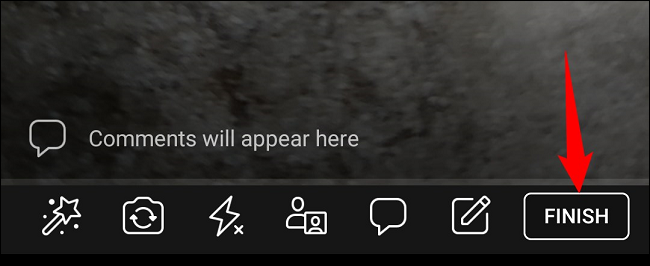
پس از پایان ویدیو نیز می توانید با ضربه زدن روی ” Post Now” آن را به صورت اختیاری در تایم لاین خود پست کنید. یا می توانید با ضربه زدن روی آیکون سطل زباله، ویدیو را حذف کنید.
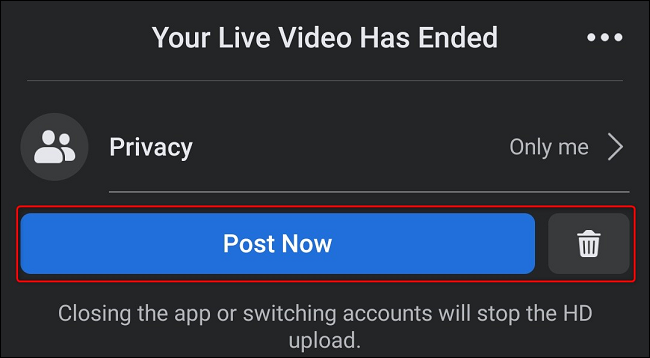
و اینگونه است که با این ویژگی کوچک جالب در فیس بوک می توانید با مخاطبان خود ارتباط برقرار کنید. لذت ببرید!